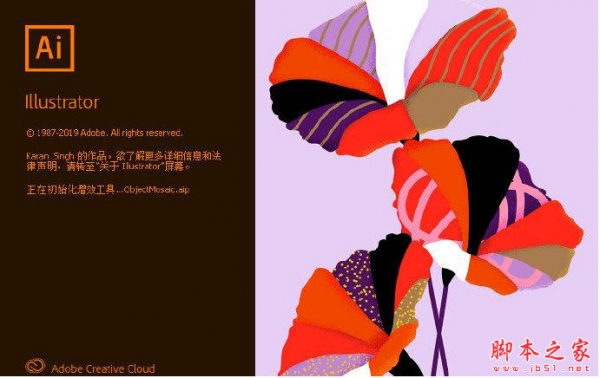竹叶非常的简单,可是要画好这样的一片竹叶也不是很容易,今天,我们就来画一画竹叶,从中学习一下竹叶的画法,体会一下不同渐变色在竹叶上面的效果,学会绘制竹叶上面的露珠,该怎么绘制呢?下面我们就来看看详细的教程。

1、使用钢笔应用锚点工具画出一片叶子的基本形状,把叶子的圆弧边缘绘制出来。

2、使用绿色填充整片叶子,在叶子下方的暗光区域使用暗绿色填充。
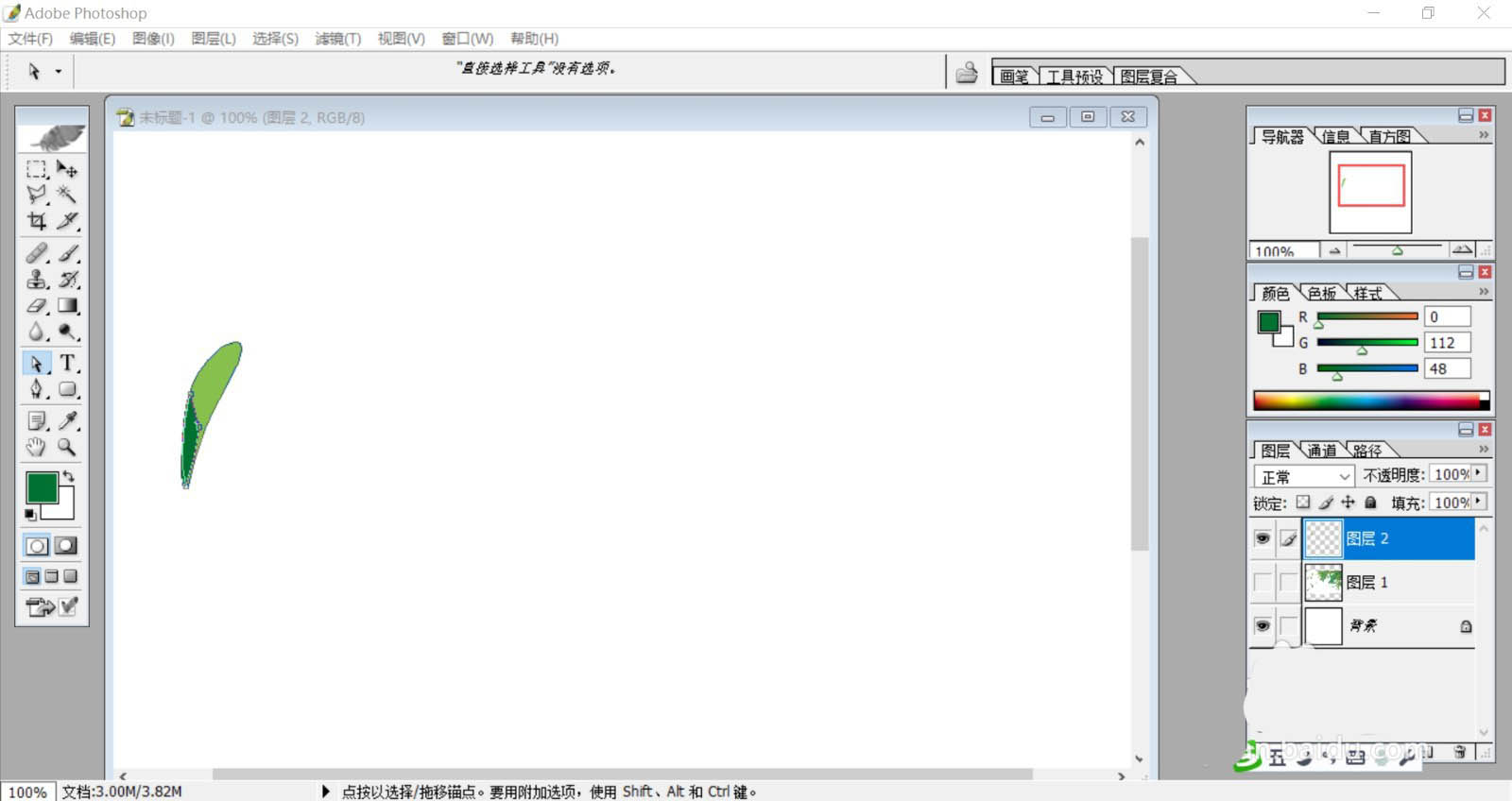
3、接着,我们再绘制出第二片不同形状的叶子,我们用绿色的渐变色填充。
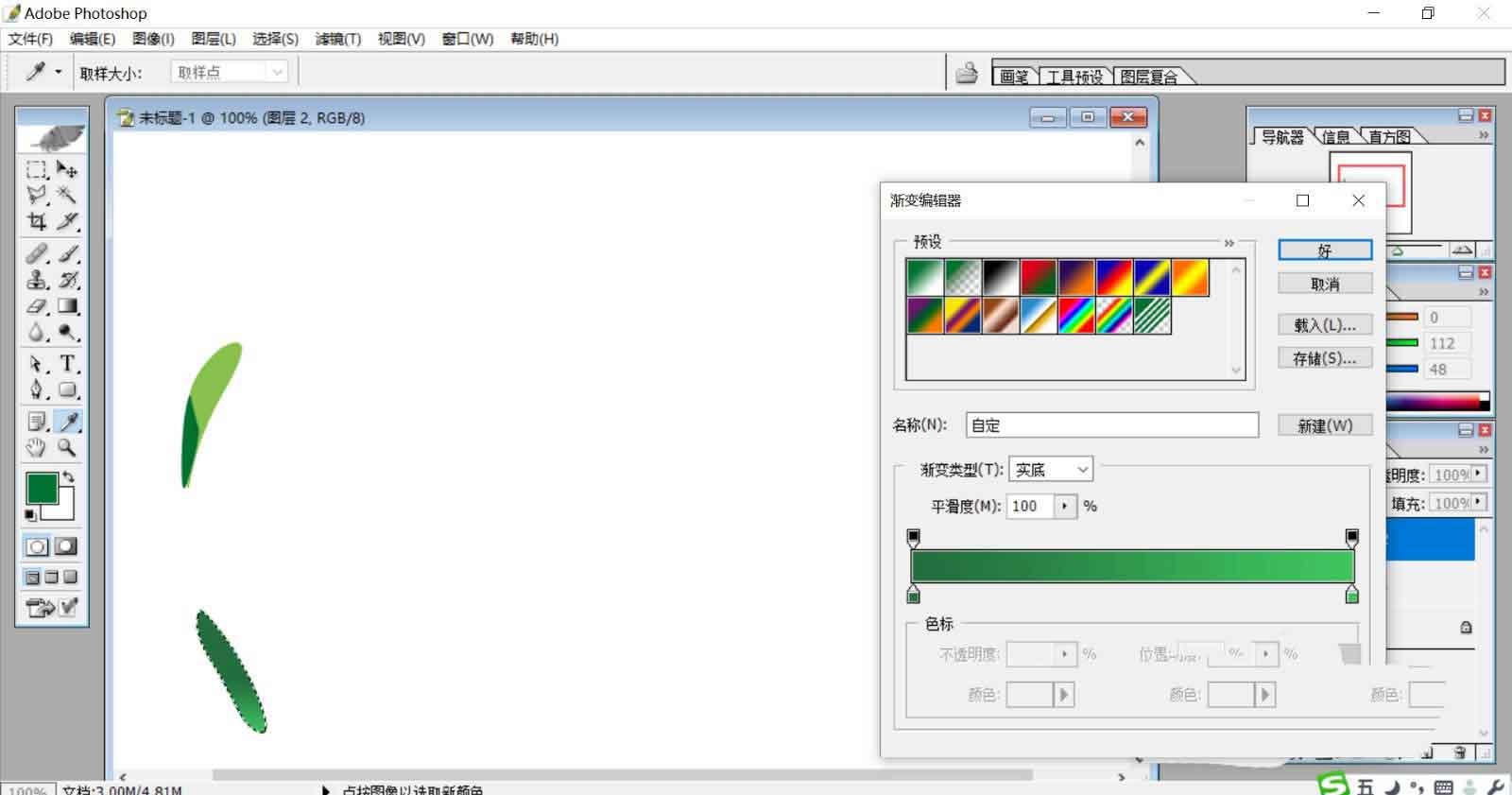
4、继续绘制出第三片大竹叶,我们把它的路径分成左右两个部分,左右侧面用不同的绿色渐变填充。
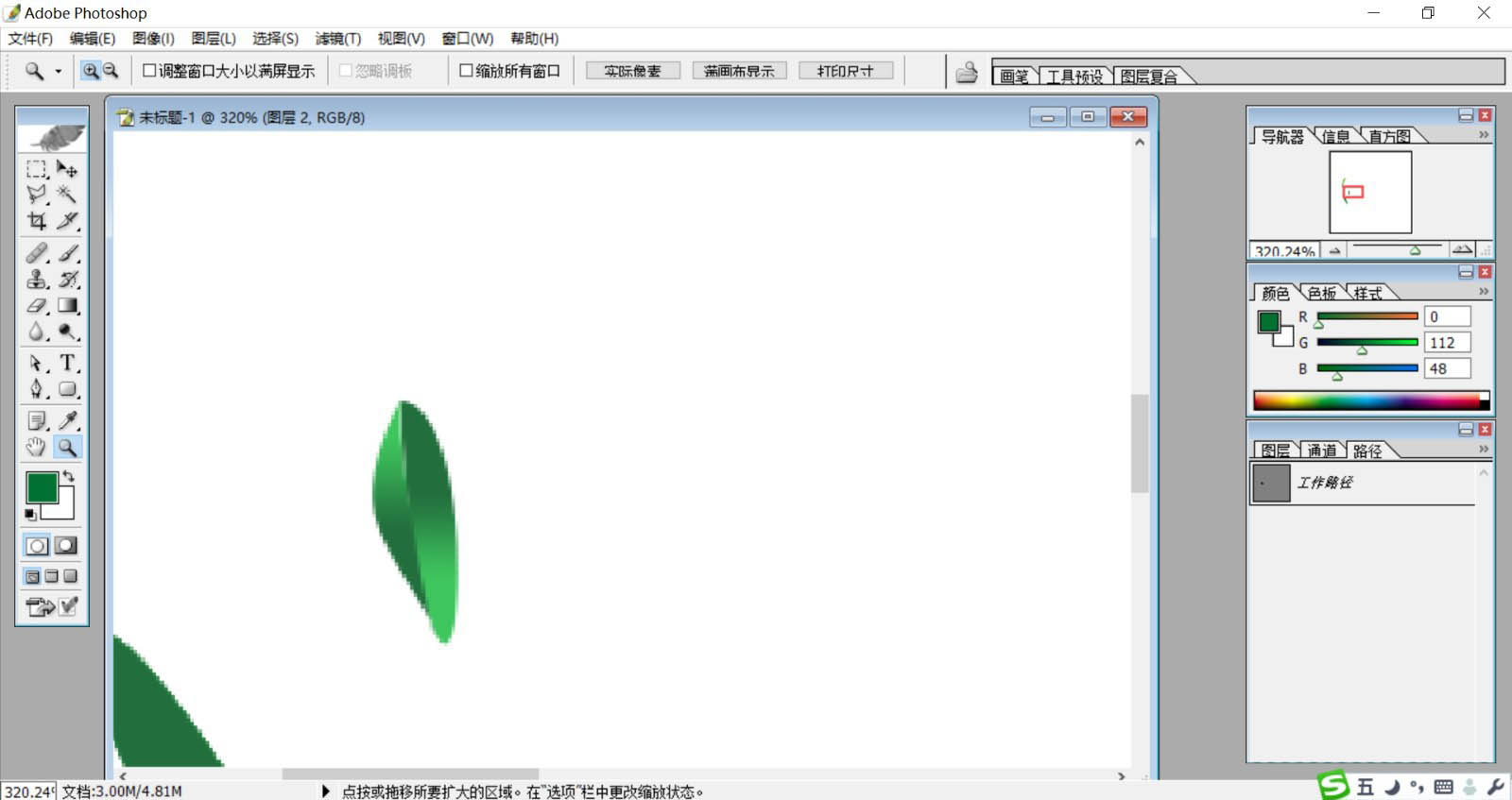
5、接着,我们再画出一个大叶片,使用绿色到浅绿色的渐变填充,使用圆形画出水珠的路径,再用绿灰色填充。

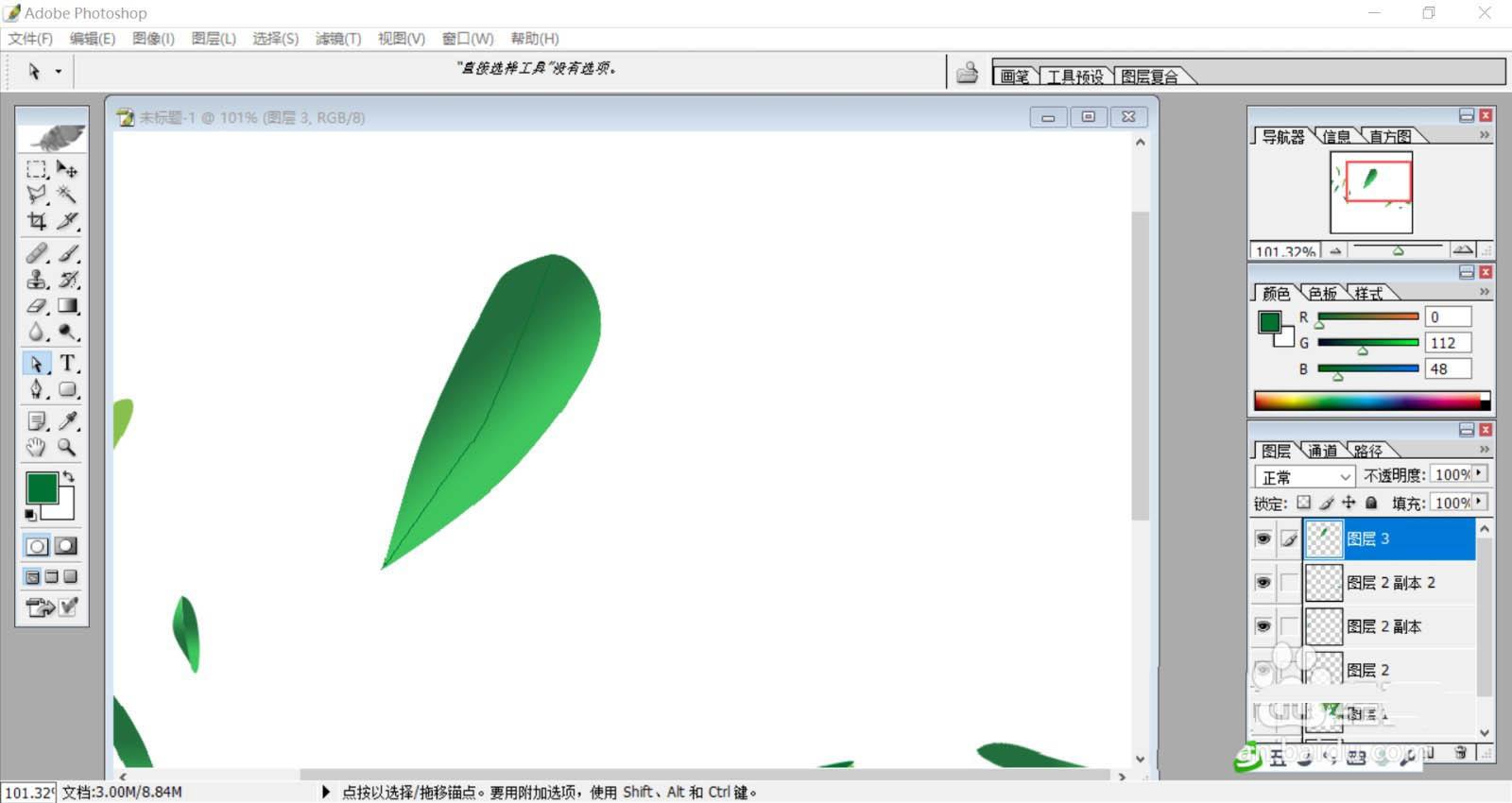
6、对于水珠使用镜头光晕的滤镜,让其成为立体水珠的效果,复制这个水珠并改变大小,让其分布到叶片的多个不同的位置。
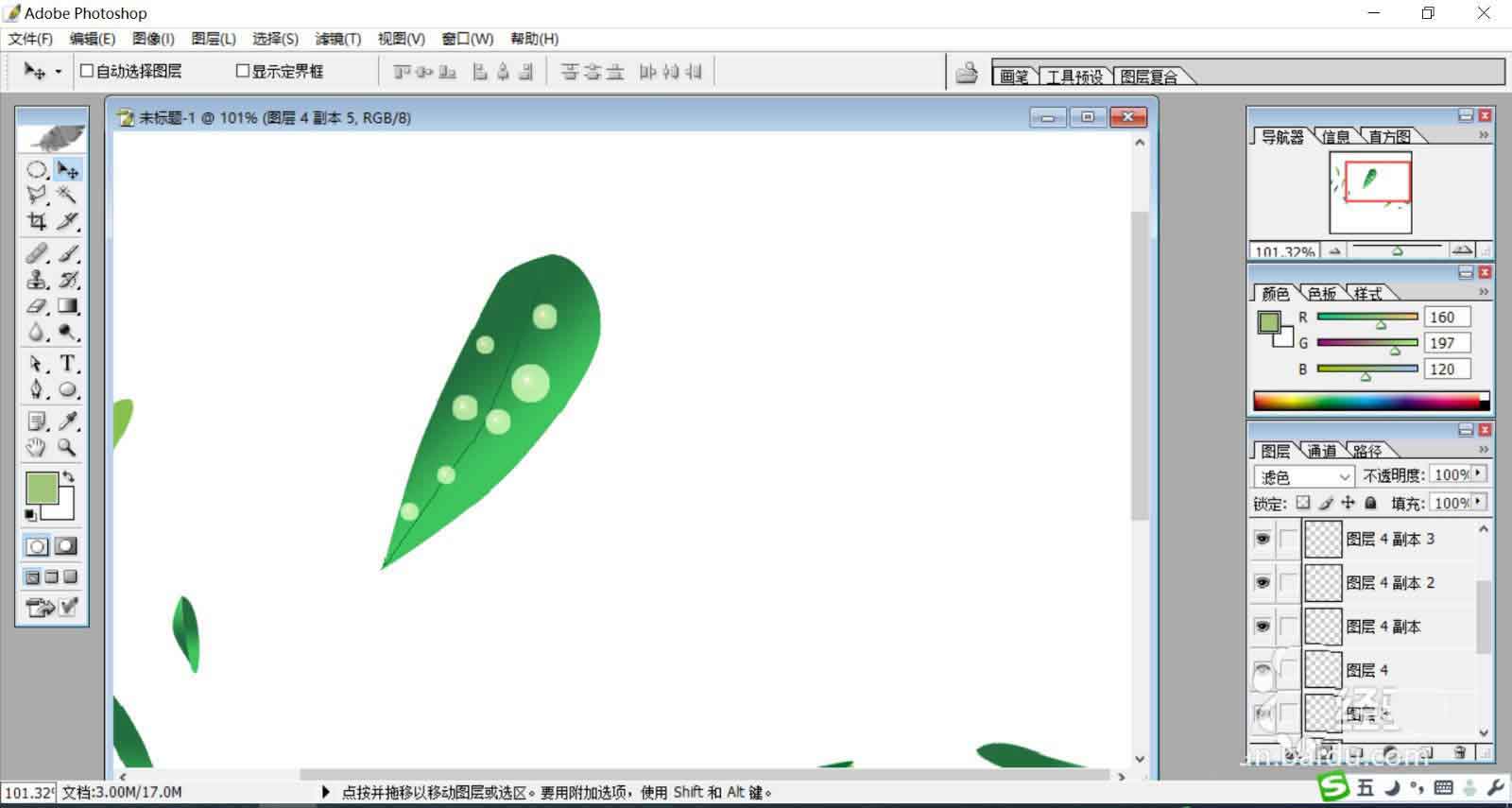
7、最后,我们画出更多的小叶片与大叶片,再让其成为一个枝头的效果,使用黄绿色的渐变填充一些新的叶片,让竹叶的色调更加的丰富,使用钢笔绘制出枝条的路径再通过描边的方法绘制出暗绿色的枝条,完成竹叶插画的设计。
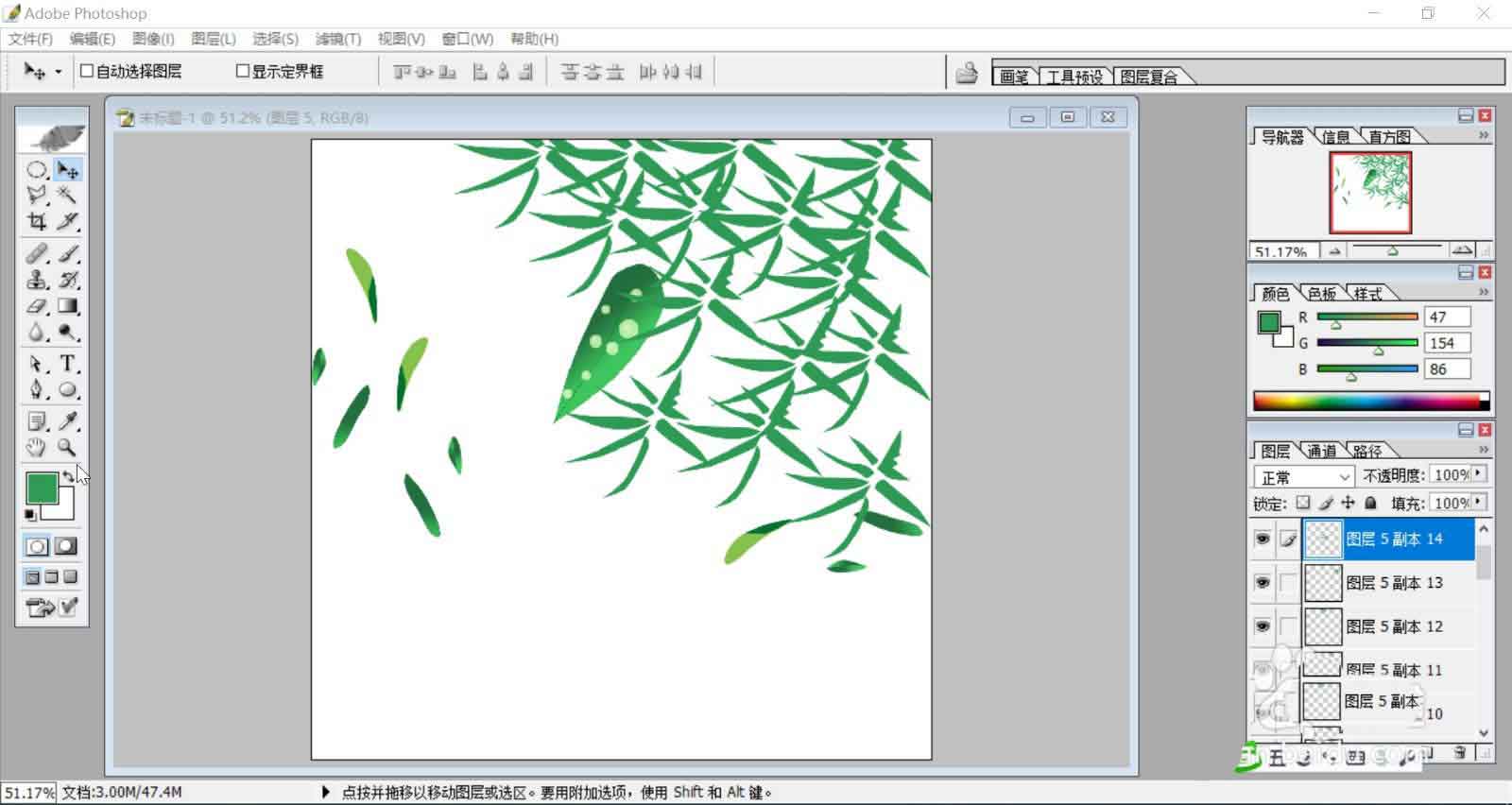
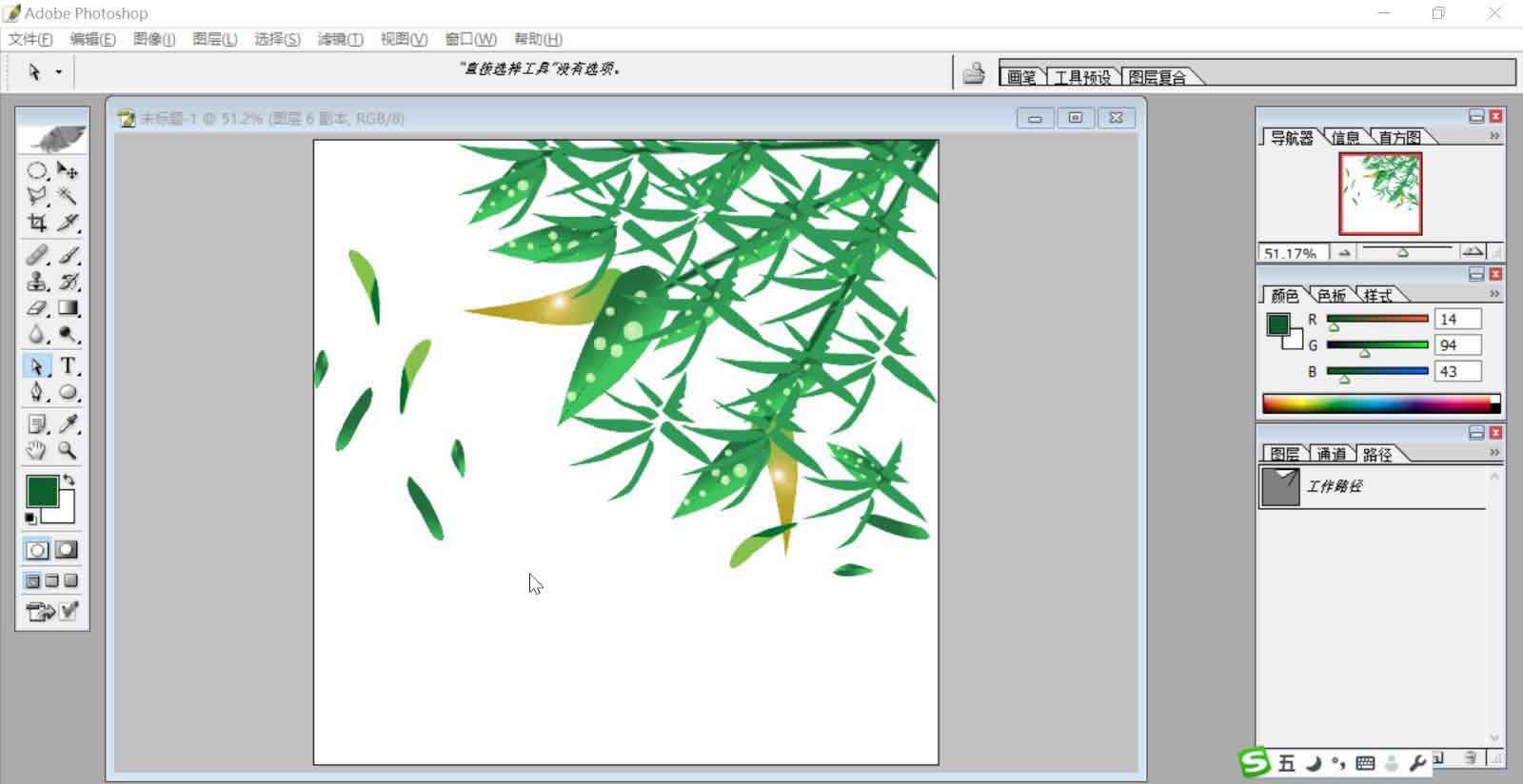
以上就是ai风吹竹林插画的画法,希望大家喜欢,请继续关注115PPT。
相关推荐:
ai怎么手绘绿竹矢量图? ai画竹子的教程
ai怎么绘制夹竹桃的花朵? ai夹竹桃花的画法
ai怎么手绘竹笼饺子素材? ai画小笼包插画的技巧
注意事项:
不要在微信、知乎、QQ、内置浏览器下载、请用手机浏览器下载! 如果您是手机用户,请移步电脑端下载!
1、文稿PPT,仅供学习参考,请在下载后24小时删除。
2、如果资源涉及你的合法权益,第一时间删除。
3、如果字体显示不正常,>>>请在右侧顶部字体安装字体<<<
115PPT网 » ai怎么画竹叶飘落的效果? ai风吹竹林插画的画法
不要在微信、知乎、QQ、内置浏览器下载、请用手机浏览器下载! 如果您是手机用户,请移步电脑端下载!
1、文稿PPT,仅供学习参考,请在下载后24小时删除。
2、如果资源涉及你的合法权益,第一时间删除。
3、如果字体显示不正常,>>>请在右侧顶部字体安装字体<<<
115PPT网 » ai怎么画竹叶飘落的效果? ai风吹竹林插画的画法